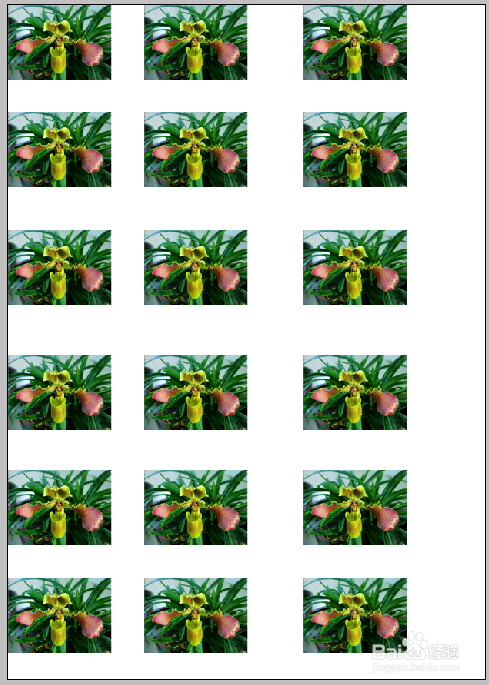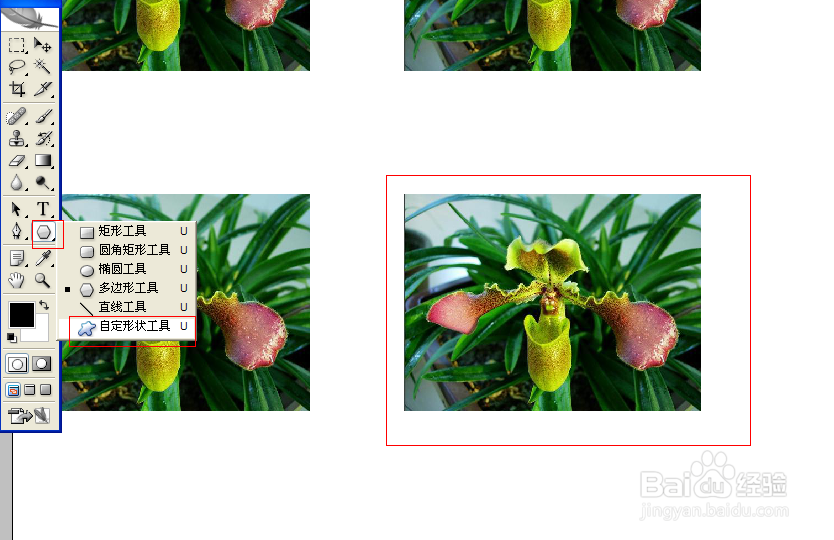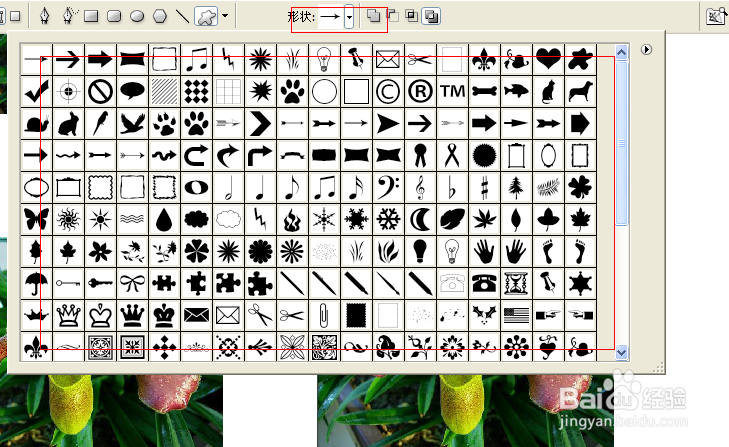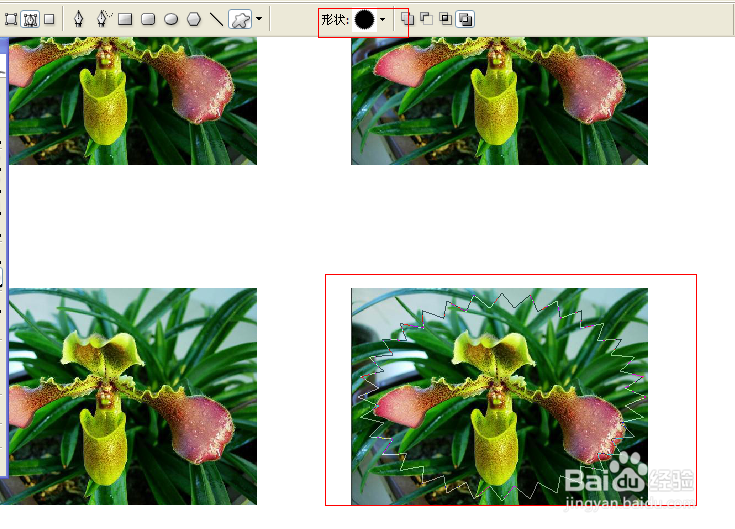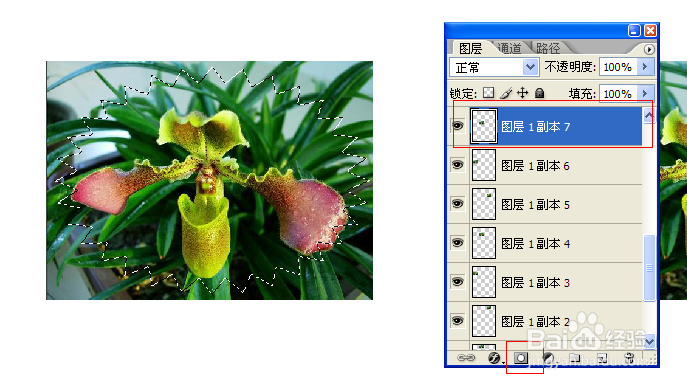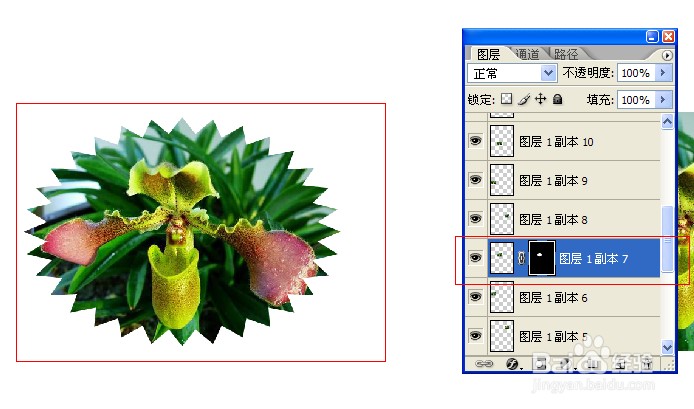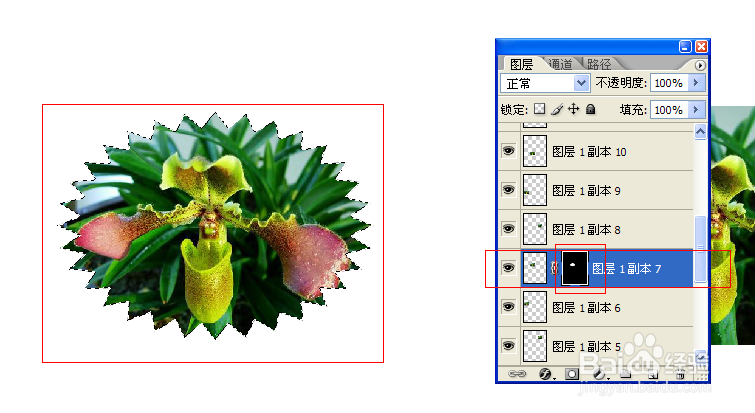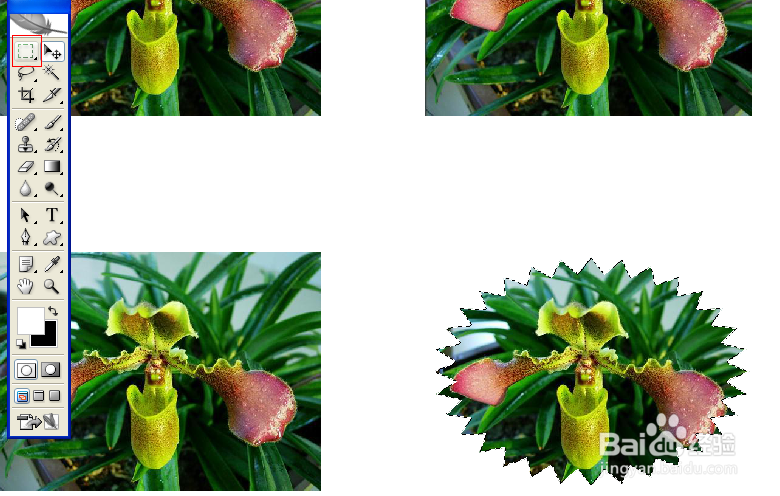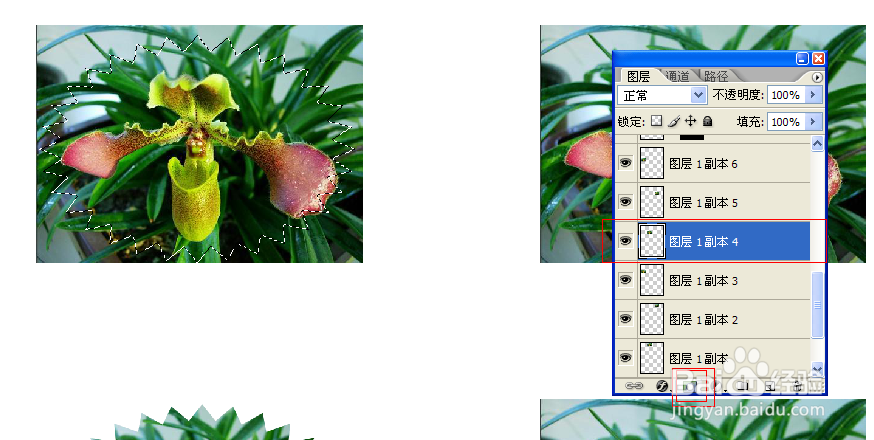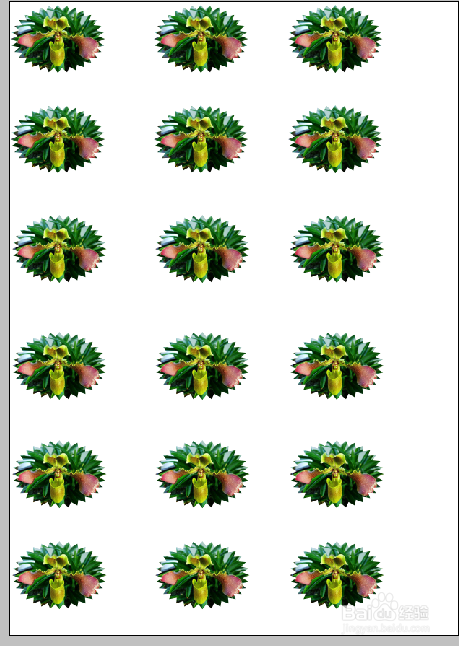ps如何使用添加图层蒙版做相同的规格的形状
1、首先如图是一张A4的纸上放了很多张四方形的图片,怎么让它变成相同的异形呢?
2、其实,随意选择一张图片用工具里的图形-自定义形状工具 然后在上方形状里任意选择一个形状
3、然后,选择一个封贴形状吧,在想要蒙版的图片上方画出路径来,然后按ctrl+enter 就会出现一个虚线路径这个也可以填充其他的颜色
4、接着,比较关键的一步,把目标选定在你想要蒙版的图层上,然后点击下方的小白色圆点即图层蒙版那里,看下图第二幅结果就出来了,图形变成自己想要的了,图层上也出现了蒙版图层
5、再接着,就是要把其他的图片也快速变成这个形状,按着ctrl键点击右侧图层的蒙版处,这样原来的兔脒巛钒图形上就有了虚线路径,然后选择矩形选框工具,移动路径到想要蒙版的图层上面,记得要选择本图层哦
6、最后,以同样的方式,点击下面的蒙版图层,结果第二个形状也做好了,然后就是以相同的方法把所有的图层都可以这么蒙版咯结果如下
声明:本网站引用、摘录或转载内容仅供网站访问者交流或参考,不代表本站立场,如存在版权或非法内容,请联系站长删除,联系邮箱:site.kefu@qq.com。
阅读量:31
阅读量:85
阅读量:32
阅读量:83
阅读量:29